Strava היא אחת האפליקציות הפופולריות ביותר בשוק עבור רצים ורוכבים – מהקלטת הריצות שלך ועד לתת כבוד לחברים על מאמצי המרתון, זה כמו מדיה חברתית לחובבי כושר. אבל אם הורדתם לאחרונה את אפליקציית Strava בפעם הראשונה, או שקניתם או קיבלתם את אחד משעוני אפל הטובים ביותר וברצונכם לסנכרן את הפעילויות שלכם עם Strava, למטה, אנו עוברים על כל השלבים בכל הנוגע לשימוש Strava ב-Apple Watch שלך.
אילו שעוני אפל תואמים?
אם אתה מחפש להוריד את אפליקציית Strava Apple Watch כדי להקליט ריצות ורכיבות ללא הטלפון ישירות מהשעון שלך, תצטרך להתחיל בבדיקת Apple Watch שלך תואם. החדשות הטובות הן שרובם – אפליקציית Strava Apple Watch תומכת בשעון OS8 ואילך, כלומר Apple Watch 3 ואילך.
כיצד להגדיר את Strava ב-Apple Watch שלך
להלן השלבים הפשוטים שעליך לבצע לפני שתתפס את נעלי הריצה הטובות ביותר שלך ויוצאים לדרך:
- כדי להגדיר את Strava ב-Apple Watch שלך הורד את אפליקציית Strava באייפון שלך אם עדיין לא עשית זאת, וודא שהאפליקציה מעודכנת ושאתה מחובר.
- פתח את ה השעון שלי הקטע באפליקציית Apple Watch בטלפון שלך.
- למצוא את ה אפליקציית Strava והתקן אותו על Apple Watch שלך.
- פתח את אפליקציית Strava בשעון שלך. אתה אמור לקבל הנחיה בטלפון שלך לאשר Strava עבור Apple Watch.
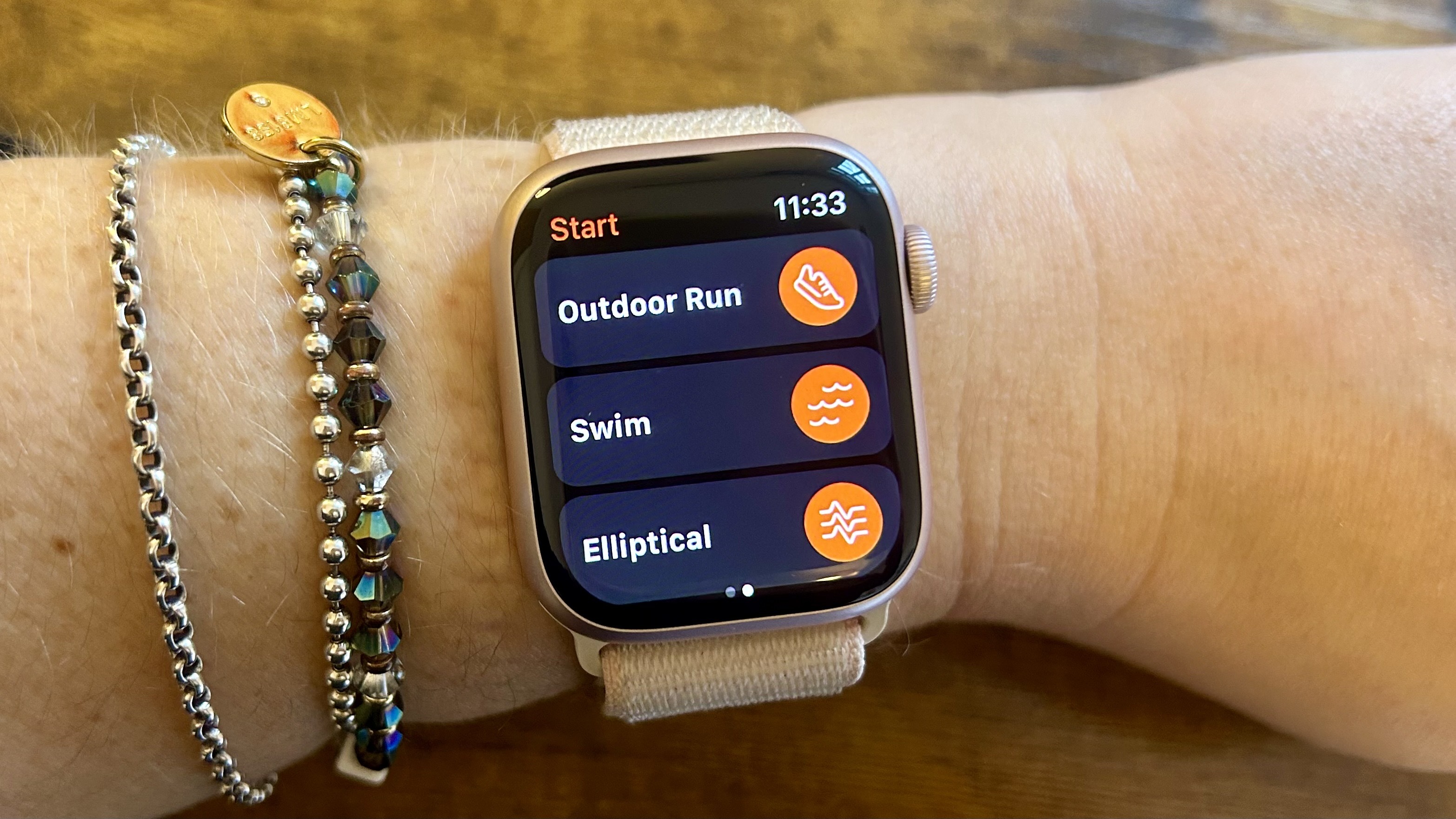
כיצד להקליט פעילות באמצעות אפליקציית Strava Apple Watch
כדי להקליט פעילות מה-Apple Watch שלך באמצעות אפליקציית Strava Apple Watch, פשוט היכנס לאפליקציה ובחר את הפעילות שלך. בפעם הראשונה שתשתמש באפליקציה בשעון תתבקש לקבל הרשאות מיקום ובריאות, אך לאחר מכן תוכל להקליט את הריצות, הרכיבות והאימונים שלך ישירות מהשעון שלך והם יסונכרנו אוטומטית עם חשבון Strava שלך. אינך צריך לשאת איתך את הטלפון שלך בעת השימוש באפליקציית Strava – האפליקציה תשתמש ב-GPS של Apple Watch שלך.
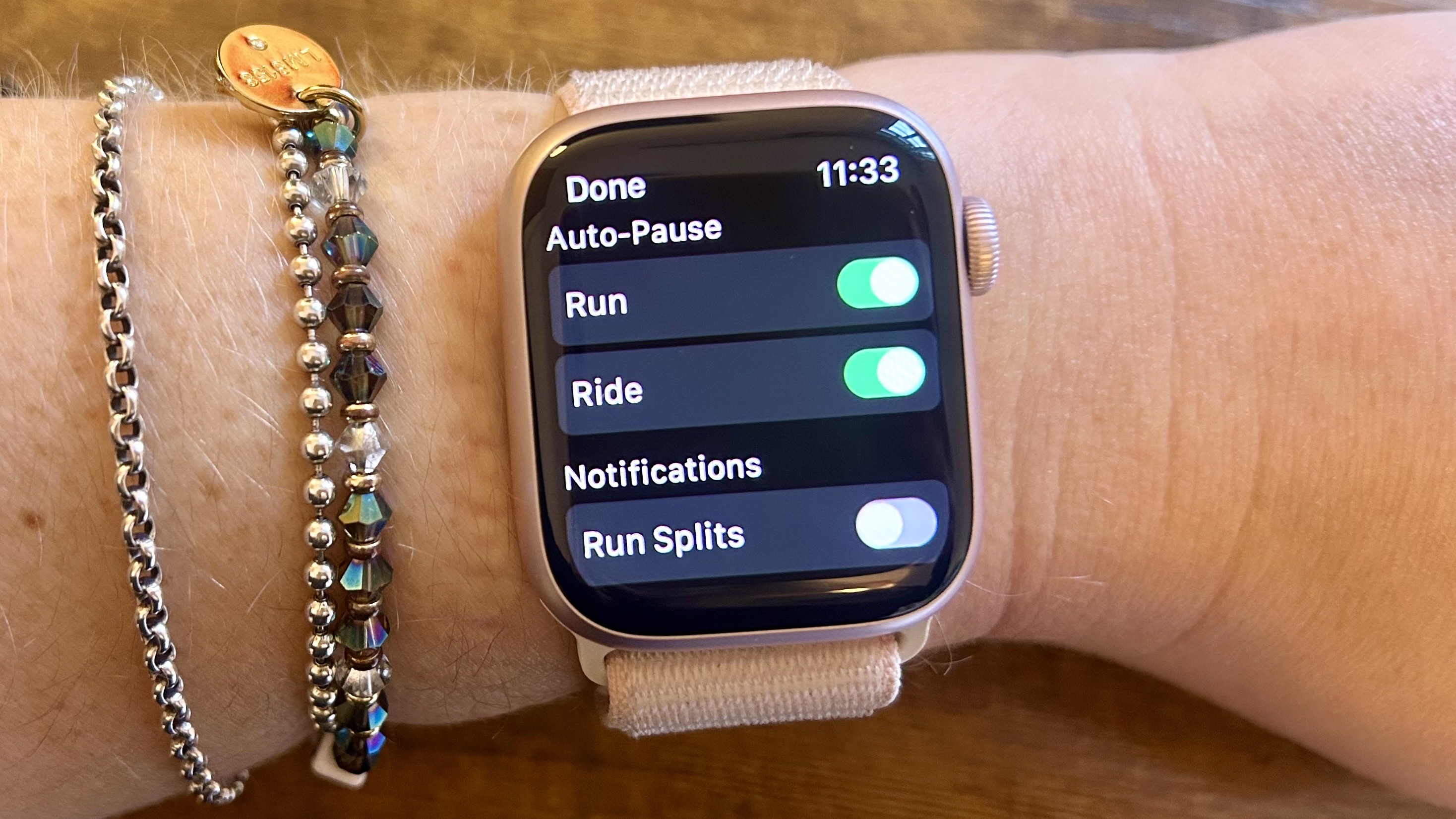
הגדרות השהייה אוטומטית
דבר אחד שאולי כדאי לשקול לשנות אם אתה רץ או רוכב בעיר הוא הגדרות ההשהיה האוטומטית. כדי לעשות זאת, פשוט החלק ימינה כשאתה בפעילות ולאחר מכן בחר הגדרות. כאן, אתה יכול להוסיף השהייה אוטומטית לריצות או רכיבות, כלומר Apple Watch שלך ישהה את הפעילות באופן אוטומטי כשתפסיק לנוע. אתה יכול גם להגדיר סימני שמע, כך שאתה מתחיל, השהה, ממשיך ומפסיק את הפעילות שלך. תקבל גם משוב לגבי המרחק הכולל, ואם אתה רץ, הקצב של הפיצול האחרון שלך והקצב הממוצע הכולל של הפיצול.
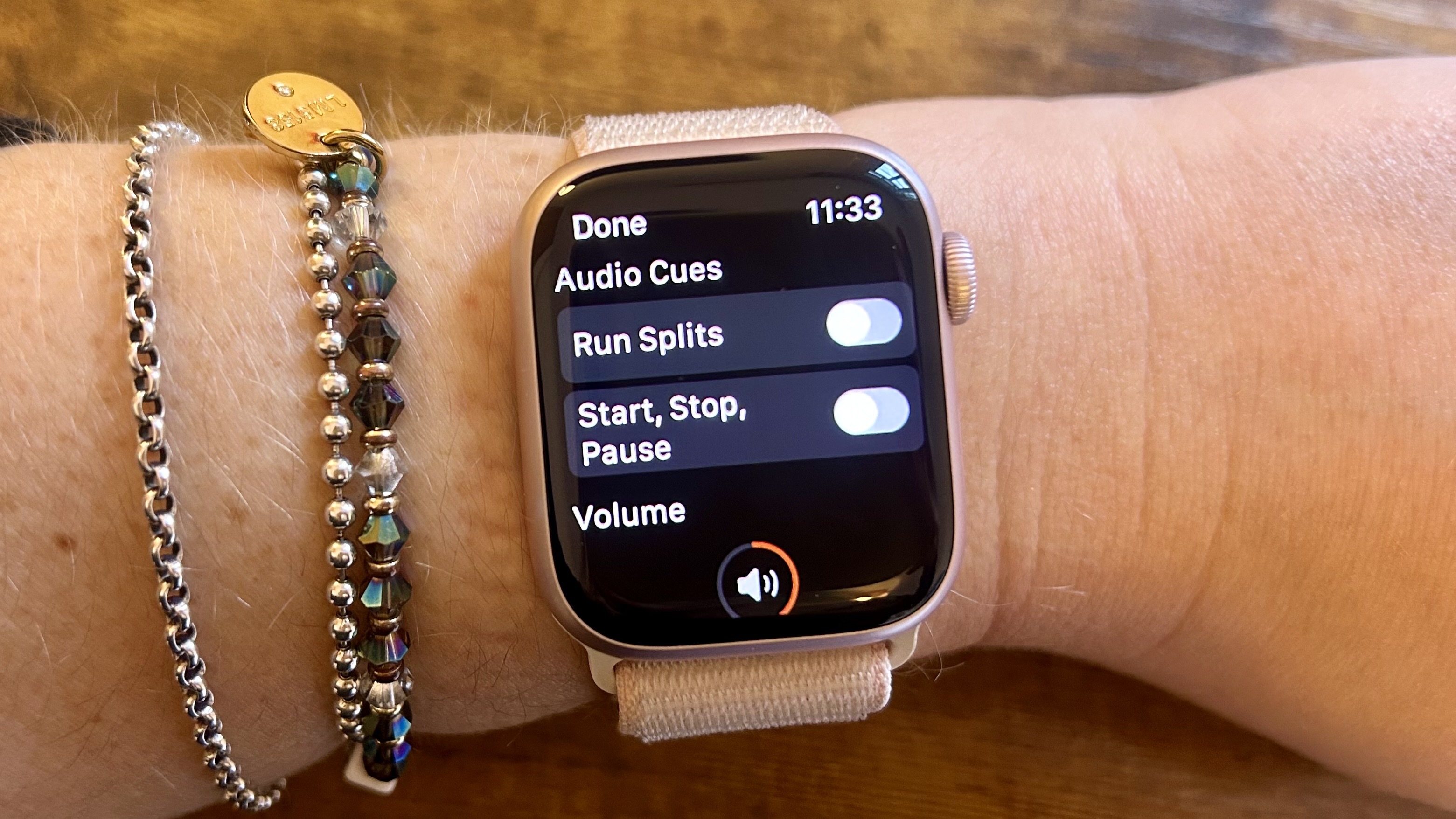
לאחר שתסיים את האימון, תצטרך להחליק ימינה על מסך האימון וללחוץ על הדגל סיום. לאחר מכן תצטרך לבחור שמור כדי שהאימון יועלה אוטומטית ל-Strava שלך כשהטלפון שלך יהיה הבא בטווח. לאחר העלאתו, תקבל התראה בטלפון שלך.
אם אינך יכול לראות את האימון שלך בחשבון Strava שלך, ייתכן שהוא נמצא בפעילויות הלא מסונכרנות של אפליקציית Strava Apple Watch שלך. כדי למצוא את זה, עבור אל הגדרות אפשרות באפליקציית Strava Apple Watch שלך, והקש לא מסונכרן. כאן, תוכל לראות את כל האימונים שלא סונכרנו לטלפון שלך.
כיצד להקליט נתוני דופק באפליקציית Strava
דופק הוא מדד מפתח שרצים ורוכבים משתמשים בהם בעת פעילות גופנית, כדי לקבוע כמה קשה אתה עובד במאמץ. אם אינך מצליח לראות את הדופק שלך בעת השימוש באפליקציית Strava Apple Watch, רוב הסיכויים שלא אפשרת לאפליקציה לקרוא נתוני דופק מתוך אפליקציית Apple Health.
כדי לעשות זאת, פתח מחדש את אפליקציית Strava ב-Apple Watch שלך – אם השניים אינם מחוברים כהלכה, אמורה להופיע הנחיה המבקשת ממך לאפשר ל-Strava לגשת ולעדכן את נתוני הבריאות שלך. בטלפון שלך, תקבל התראה שתבקש ממך לעשות זאת פתח את Stravaולאחר מכן פתח את ה אפליקציית Apple Health בפלאפון שלך. מכאן, גלול מטה ו"אפשר לסטרבה לקרוא נתונים" ולאפשר דופק.
לאחר החיבור, אתה אמור להיות מסוגל לראות את הדופק שלך בפינה הימנית התחתונה של המסך ב-Apple Watch שלך בעת הקלטת פעילות.
כיצד להעלות פעילויות שאינן מוקלטות באפליקציית Strava Apple Watch
בעדכונים האחרונים, אפל ביצעה כמה שינויים גדולים באפליקציית האימון שלה ב-Apple Watch, מה שהופך אותו לכלי טוב יותר עבור רצים ורוכבי אופניים. כעת תוכל לראות באיזה אזור דופק אתה מתאמן, וליצור אימונים מותאמים אישית לפי פרק כף היד שלך. אם אתה מעדיף להשתמש בפלטפורמת האימון של אפל כדי להקליט את האימונים שלך, אולי אתה תוהה כיצד תוכל לסנכרן אותם לחשבון Strava שלך.
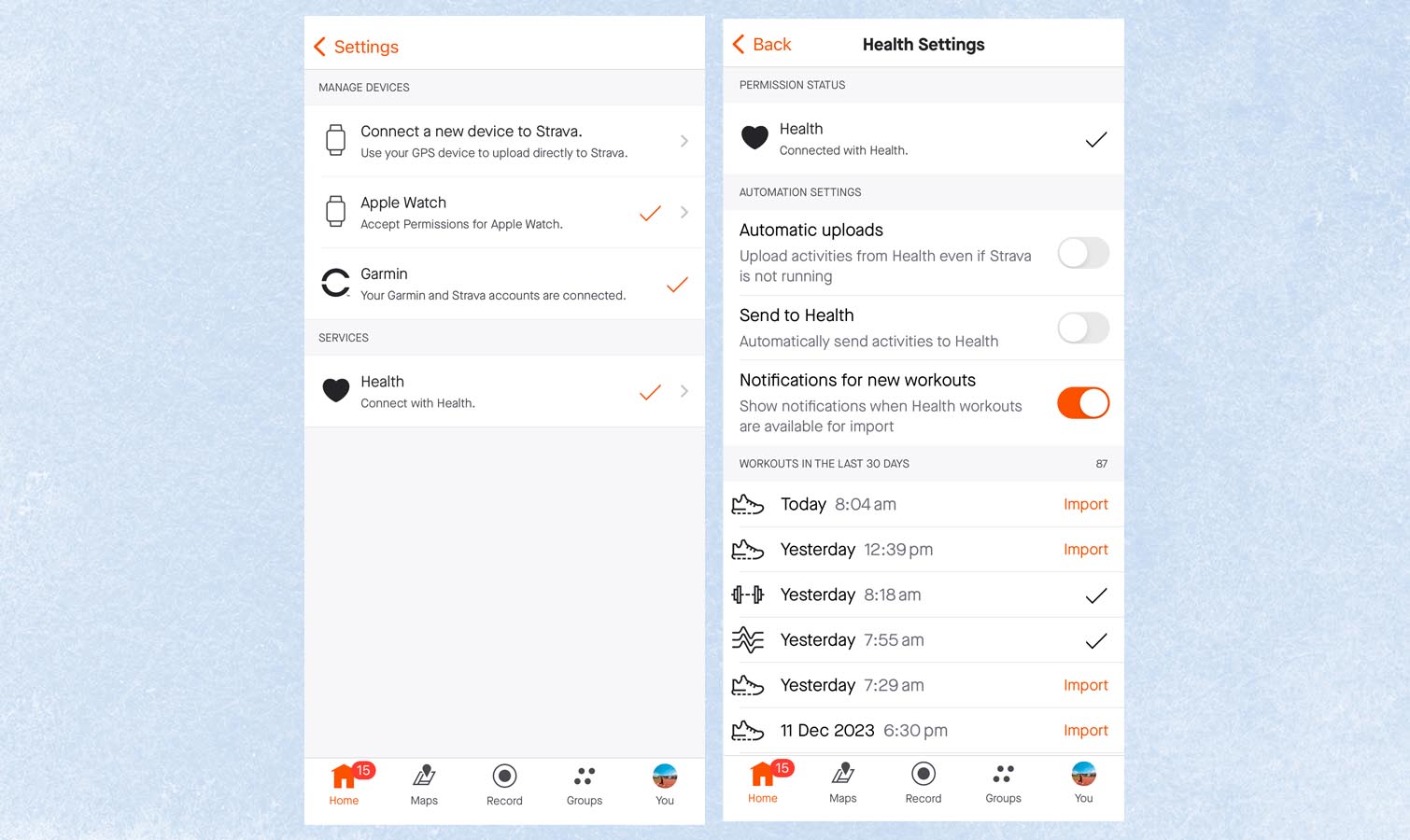
לשם כך, תצטרך לגשת לאפליקציית Strava שלך באייפון שלך, וללחוץ על סמל גלגל השיניים בפינה השמאלית העליונה כדי לגשת ל- הגדרות. מכאן בחר יישומים, שירותים והתקניםואז בְּרִיאוּת כדי לגשת להעלאות של Apple Health. אתה יכול לבחור עבור השעון שלך להעלות אוטומטית פעילויות מאפל בריאות לחשבון Strava שלך, או לייבא אימונים מ-30 הימים האחרונים לחשבון Strava שלך. לאחר הייבוא, אתה אמור לראות סימון ליד הפעילות, ואתה אמור להיות מסוגל לראות אותה בחשבון Strava שלך.


